Каждое мало-мальски значимое действие, выполняемые в Windows регистрируется системой и записывается в специальный лог, известный под названием Журнал событий. События определенного типа имеют свой идентификатор, благодаря чему вы можете их отслеживать. Однако сам по себе Журнал не очень удобен и, допустим, вы захотите просмотреть информацию обо всех запусках и завершениях работы системы, вам придется отфильтровать события вручную.
Есть более простой способ получить эти сведения. Воспользуйтесь TurnedOnTimesView — бесплатной утилитой от известного разработчика NirSoft, как раз предназначенной для получения сведений о процедурах запуска и завершения работы операционной системы. Как и все программные продукты NirSoft, утилита имеет простой интерфейс с поддержкой русификации. В установке тулза не нуждается и может запускаться с переносных носителей.
События в TurnedOnTimesView выводятся в виде списка, каждый элемент содержит время включения и выключения компьютера, время последнего системного события, продолжительность сеанса, причину, тип и код завершения работы, путь к инициировавшему завершение файлу и имя компьютера. Двойной клик по записи открывает свойства события в отдельном окошке. Выбранные события можно сохранить в виде отчета TXT и HTML, отфильтровать, имеется простой поиск по ключевым словам.
Если поля какого-то события оказались пустыми, а такое может быть при незапланированных выключения ПК и приведших к ним критических сбоях, в меню утилиты «Настройки» можно попробовать включить новый API журнала событий, это должно дать больше сведений. Что касается самих настроек, в таковых TurnedOnTimesView особо не нуждается, если только не собираетесь работать с удаленными компьютерами или подключенными внешними дисками.
В таких случаях в настройках необходимо выбрать источник данных. Следует также знать, что по умолчанию утилита считает отправку в гибернацию и пробуждение классическим выключением/включением, но эту опцию можно деактивировать в тех же настройках.
Для скачивания утилита доступна на официальном сайте:
www.nirsoft.net/utils/computer_turned_on_times.html
Там же можно скачать файл русификатора.
Инструмент совершенно бесплатен, работает со всеми последними версиями Windows.
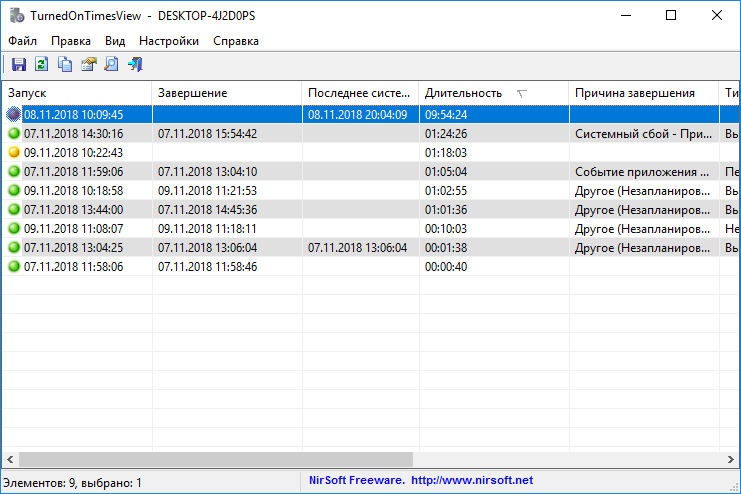
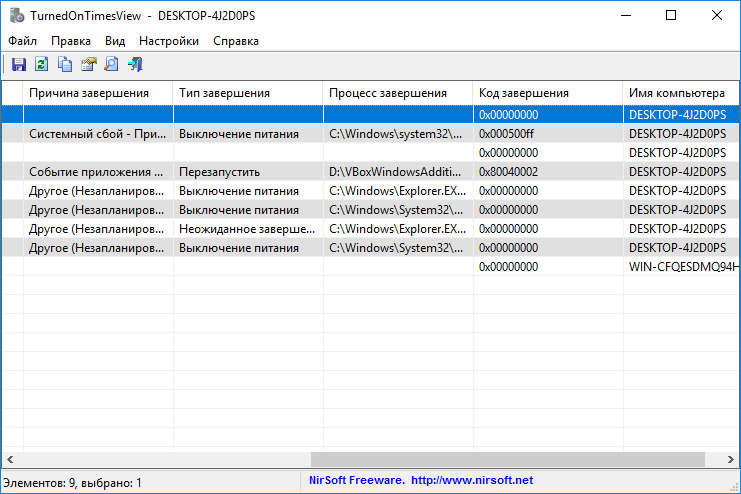
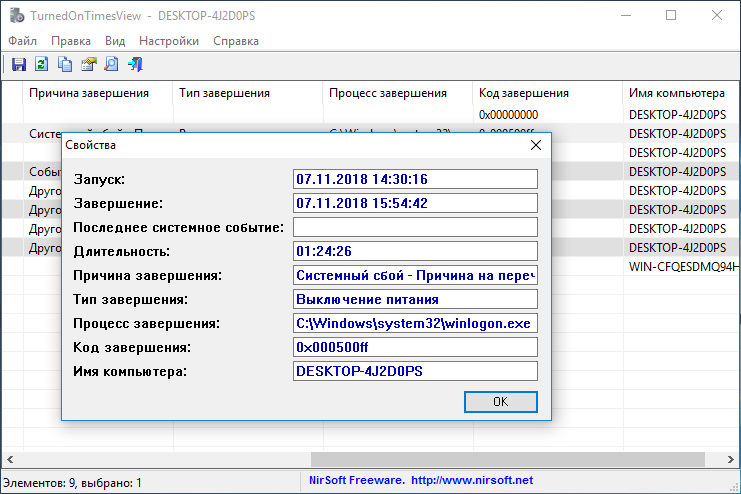
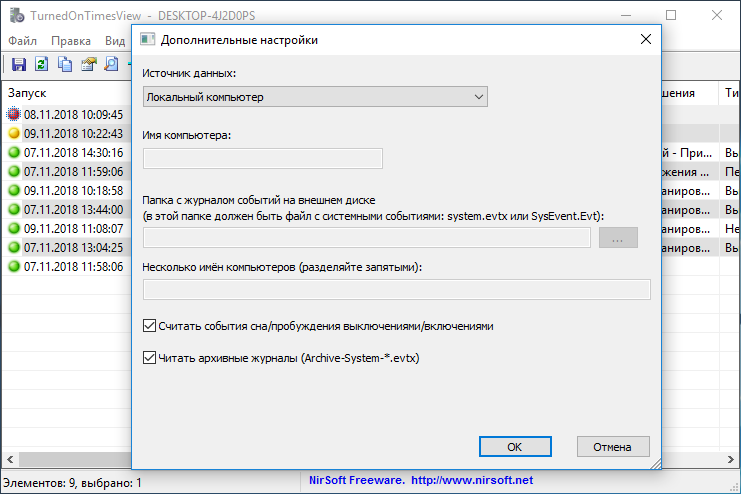

Добавить комментарий